Картица Девелопер у Екцел-у је потребна за лак приступ ако треба да снимите или покренете макрое, убаците Висуал Басиц форме или АцтивеКс контроле или увезете/извезете КСМЛ датотеке у МС Екцел. Међутим, подразумевано, ова картица програмера није приказана, али можете је додати на траку тако што ћете је омогућити у опцијама програма Екцел.
Само напред и прочитајте овај пост ако радите са макроима и ВБА и желите лак приступ њима са траке.
Кораци за омогућавање картице Девелопер у Екцел-у
РЕКЛАМА
1. Лансирање МС Екцел апликација.
Десни клик било где на једној од картица траке на врху и изаберите опцију Прилагодите траку… у контекстном менију који се појави.
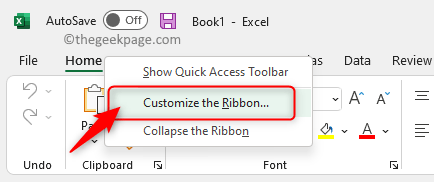
Ово отвара Екцел опције прозор са Прилагодите траку означена картица на левом окну.
2. На десној страни налази се листа свих картица на траци.
Под Прилагодите траку колону, наћи ћете оквир који садржи називе свих картица.
Овде пронађите картицу под називом Девелопер.
Ако опција Девелопер је неконтролисан, обавезно проверавати кутија поред Девелопер да бисте омогућили картицу Програмер.
Кликните на У реду да сачувате промене.
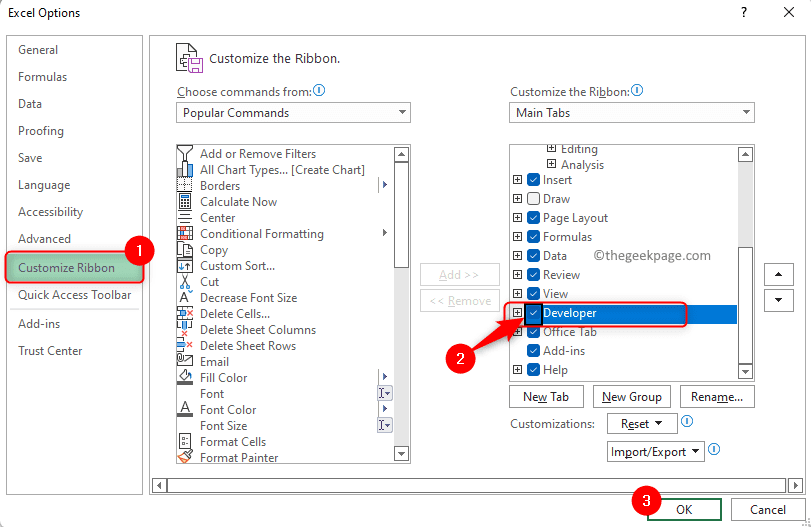
3. Када се вратите у Екцел, видећете Картица Девелопер у Траци.
Ово се мора урадити само једном и сваки пут када отворите Екцел у будућности, картица Програмер ће увек бити доступна.
Пронаћи ћете дугмад која помажу у креирању макроа и ВБА, заједно са контролама које се могу додати на радни лист.
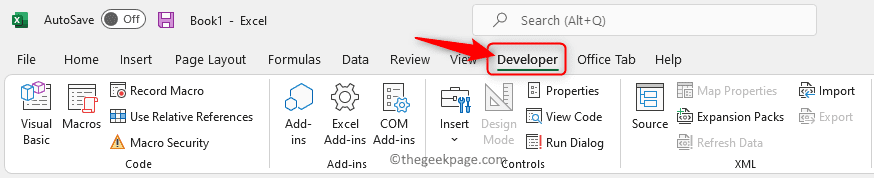
Ако треба да онемогућите картицу програмер, само треба да поништите избор у пољу за потврду поред Девелопер у прозору опција програма Екцел.
То је то!
Хвала за читање.
Да ли вам је овај пост помогао у омогућавању картице Програмер у програму Екцел на вашем Виндовс рачунару? Молимо вас да нам кажете своје мишљење о овоме у одељку за коментаре испод.
Корак 1 - Преузмите алатку за поправку рачунара Ресторо одавде
Корак 2 - Кликните на Покрени скенирање да бисте аутоматски пронашли и решили било који проблем са рачунаром.


